No.7ベストアンサー
- 回答日時:
> ログオンID、パスワードは、設定するといろんなところで要求されて面倒くさいので、(1)も(2)も設定していません。
設定しないとだめですか。面倒くさい、という問題ではありません。
個人用のPCであってもWindowsネットワークに参加したいPCはログオンID、パスワードを使用してください。
偶然うまくいっている場合でも、他のネットワークアプリを使用する際につまずくことになります。
単独(スタンドアロン)でしか使用しない、Windowsネットワークはもちろん、インターネットにも接続しないというPCの場合は省略しても構いません。
> つまり、(2)のルート。)が見えて操作できるようになります。これは正しい方法ではないのでしょうか。
要するに該当ドライブが d として ドライブ->プロパティ-> 共有 で
ネットワークパスが \\(2)\d と表示されていればOKです。
net view 実行時には このネットワークパスが表示されているだけです。
この回答への補足
>個人用のPCであってもWindowsネットワークに参加したいPCはログオンID、パスワードを使用してください。
>偶然うまくいっている場合でも、他のネットワークアプリを使用する際につまずくことになります。
よくわかりました、そのようにします。ただ、今日は時間がないので明日朝します。
>要するに該当ドライブが d として ドライブ->プロパティ-> 共有 で
>ネットワークパスが \\(2)\d と表示されていればOKです。
ネットワークパスというのが分かりません。
(2)の「ドライブ->プロパティ-> 共有」には、それらしいものとしては「共有名」の項に「ボリューム(D)」とあります。これのことでしょうか。そうであれば、表示されています。
でも、それ以外には何もありません。「\\(2)\d」のようなパスらしい形をしたものはありません。
No.6
- 回答日時:
No.4の補足です。
基本的な確認ですが
XPはログオンID、パスワードを入力して使用していますね。
自動ログオンしている場合はログオンID、パスワードを入力するようにしてください。
Windows以外のファイアウォールソフトを使用している場合は、いったん、アンインストールしてみてください。
> \\(1)
> \\(2)
> と表示されました。
(2)のドライブを z: とすれば、
\\(2)\z
と表示されなければいけません。
(2)自身でも \\(2) としか表示されないということはドライブの共有設定が適切ではありません。
この回答への補足
>自動ログオンしている場合はログオンID、パスワードを入力するようにしてください。
ログオンID、パスワードは、設定するといろんなところで要求されて面倒くさいので、(1)も(2)も設定していません。設定しないとだめですか。
>Windows以外のファイアウォールソフトを使用している場合は、いったん、アンインストールしてみてください。
>Windows以外のファイアウォールソフトは使用していません。
>(2)自身でも \\(2) としか表示されないということはドライブの共有設定が適切ではありません。
(2)自身でも \\(2) としか表示されません。
いろいろやっているうちに気付いたのですが、(2)のDの「プロパティ→共有→Windowsファイアーウォールの設定を表示します」で「無効(推奨されません)」を選択すると(1)から(2)のD(つまり、(2)のデータドライブ。つまり、(2)のルート。)が見えて操作できるようになります。これは正しい方法ではないのでしょうか。
お礼が遅くなってすみません。
パスワードを設定してみたのですが、やはり、見えて操作できるようにはなりませんでした。
補足で書かせていただいた方法(次の(ア))でしか、見えて操作できるようにはなりませんでした。
(ア)プロパティ→共有→Windowsファイアーウォールの設定を表示します」で「無効(推奨されません)」を選択する。
(ア)のように設定すると、Windowsを起動するたびに「危険な設定になっている。」の旨の警告メッセージが表示されますが、しばらくこれで行ってみようと思います。
有り難うございました。
No.5
- 回答日時:
>(2)の内臓HDDのフォルダや外付HDDのフォルダには(1)からアクセスできるように設定しました。
>(2)の内臓HDDや外付HDDそのもの((2)の内臓HDDや外付HDDのルート)に(1)からアクセスできるようにするにはどうしたらいいでしょうか。
既に設定ができているようですが、他の回答への補足を見ても何ができていないのか分かりません。
Dドライブを右クリックして「プロパティ」から「共有」タブで「ネットワーク上での共有とセキュリティ」で共有を許可すればDドライブ全体が共有フォルダとしてアクセス可能になります。
Windows 7からはフォルダのアイコンになっているかも知れませんがドライブ全体を対象にしています。
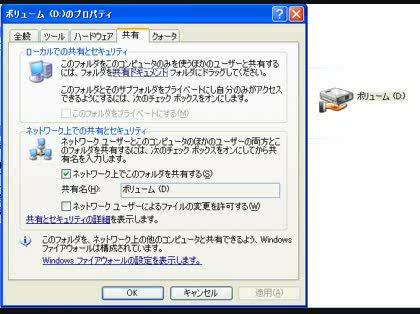
この回答への補足
>Dドライブを右クリックして「プロパティ」から「共有」タブで「ネットワーク上での共有とセキュリティ」で共有を許可すればDドライブ全体が共有フォルダとしてアクセス可能になります。
間違いなくそのようにしたのですが、見えません。
>Windows 7からはフォルダのアイコンになっているかも知れませんがドライブ全体を対象にしています。
見えるのは、共有設定したフォルダ(つまり、特定のフォルダ)だけです。共有設定してないフォルダは見えません。もちろん、ドライブも見えません。
お礼が遅くなってすみません。
#6の8ive22tyさんへの補足で書かせていただいたのですが、次の(ア)でしか見えて操作できるようにはなりませんでした。
(ア)プロパティ→共有→Windowsファイアーウォールの設定を表示します」で「無効(推奨されません)」を選択する。
(ア)のように設定すると、Windowsを起動するたびに「危険な設定になっている。」の旨の警告メッセージが表示されますが、これ以外には見えて操作できるようにはなりませんでした。パスワードを設定してみたのですが、やはり、見えて操作できるようにはなりませんでした。
警告メッセージは出ますが、しばらくこれで行ってみようと思います。
有り難うございました。
No.4
- 回答日時:
No.2の補足です。
> 共有化の設定を(2)のデータドライブ自体に対してしてあるので見えるはずだと思うのですが、見えません。
コマンドプロンプトで
net view
を実行してみてください。
共有設定したドライブが表示されているのなら見えるはずです。
ドライブが表示されていないならば、共有設定がされていない(または不適切)ことになります。
この回答への補足
>ドライブが表示されていないならば、共有設定がされていない(または不適切)ことになります。
C:\Documents and Settings\(user name)は表示されますが、Dは表示されません。
どこか間違っているようですが分かりません。
すみません。間違えていました。
実行したところ、
\\(1)
\\(2)
と表示されました。
上記の(1)、(2)の部分はコンピューターの名前です。
(1)、(2)のどちらで実行しても、上記のように表示されました。
ドライブは全く表示されませんでした。
No.3
- 回答日時:
ANo2さんがシンプルにかつ的確な回答をされていますが理解されていらっしゃいますか?
この回答への補足
>ANo2さんがシンプルにかつ的確な回答をされていますが理解されていらっしゃいますか?
#1、#2の補足に書かせていただいたように理解していますが、事実として「見えない」ので、自分の理解は間違っていると思います。でも、どこが間違っているのかわかりません。
お礼が遅くなってすみません。
#6の8ive22tyさんへの補足で書かせていただいたのですが、次の(ア)でしか見えて操作できるようにはなりませんでした。
(ア)プロパティ→共有→Windowsファイアーウォールの設定を表示します」で「無効(推奨されません)」を選択する。
(ア)のように設定すると、Windowsを起動するたびに「危険な設定になっている。」の旨の警告メッセージが表示されますが、これ以外には見えて操作できるようにはなりませんでした。パスワードを設定してみたのですが、やはり、見えて操作できるようにはなりませんでした。
警告メッセージは出ますが、しばらくこれで行ってみようと思います。
有り難うございました。
No.2
- 回答日時:
内臓ではなくて「内蔵」です。
(内臓とは胃、肝臓、腎臓などの臓器のことです)ルートに共有設定すればいいでしょう。
この回答への補足
>ルートに共有設定すればいいでしょう。
(2)のデータドライブ(つまり、(2)のルート。つまり、D: )内のフォルダとファイルは(1)から見えるし操作できるので、(2)のデータドライブ内のフォルダに対してはご指摘の内容は完成していると思います。
できないのは、(2)のデータドライブ自体(つまり、(2)のルート自体。つまり、D: 自体)へのアクセスです。(2)のデータドライブ自体が(1)から全く見えません。(2)のデータドライブ内のフォルダに対して行ったのと同じ共有化の設定を(2)のデータドライブ自体に対してしてあるので見えるはずだと思うのですが、見えません。
お礼が遅くなってすみません。
#6の8ive22tyさんへの補足で書かせていただいたのですが、次の(ア)でしか見えて操作できるようにはなりませんでした。
(ア)プロパティ→共有→Windowsファイアーウォールの設定を表示します」で「無効(推奨されません)」を選択する。
(ア)のように設定すると、Windowsを起動するたびに「危険な設定になっている。」の旨の警告メッセージが表示されますが、これ以外には見えて操作できるようにはなりませんでした。パスワードを設定してみたのですが、やはり、見えて操作できるようにはなりませんでした。
警告メッセージは出ますが、しばらくこれで行ってみようと思います。
有り難うございました。
No.1
- 回答日時:
共有設定とドメインへの参加を設定する(両PCで設定を合せる必要あり)
この回答への補足
>共有設定とドメインへの参加を設定する(両PCで設定を合せる必要あり)
(2)のデータドライブ(つまり、(2)のルート。つまり、D: )内のフォルダとファイルは(1)から見えるし操作できるので、(2)のデータドライブ内のフォルダに対してはご指摘の内容は完成していると思います。
できないのは、(2)のデータドライブ自体(つまり、(2)のルート自体。つまり、D: 自体)へアクセスです。(2)のデータドライブ自体が(1)から全く見えません。(2)のデータドライブ内のフォルダに対して行ったのと同じ共有化の設定を(2)のデータドライブ自体に対してしてあるので見えるはずだと思うのですが、見えません。
お礼が遅くなってすみません。
#6の8ive22tyさんへの補足で書かせていただいたのですが、次の(ア)でしか見えて操作できるようにはなりませんでした。
(ア)プロパティ→共有→Windowsファイアーウォールの設定を表示します」で「無効(推奨されません)」を選択する。
(ア)のように設定すると、Windowsを起動するたびに「危険な設定になっている。」の旨の警告メッセージが表示されますが、これ以外には見えて操作できるようにはなりませんでした。パスワードを設定してみたのですが、やはり、見えて操作できるようにはなりませんでした。
警告メッセージは出ますが、しばらくこれで行ってみようと思います。
有り難うございました。
お探しのQ&Aが見つからない時は、教えて!gooで質問しましょう!
似たような質問が見つかりました
- ドライブ・ストレージ 光学ベイに取り付けたSSDからWINDOWS10を起動したい。 10 2023/05/01 18:04
- バックアップ パソコンHDDごとの暗号化(見られたくないファイルやフォルダ) 1 2022/05/21 22:08
- その他(ゲーム) Windowsアスカ見参プレイするのに下の通りのが必要みたいですがメモリー、ビデオメモリーHDD別々 3 2022/09/19 23:24
- Windows 8 カスペルスキー削除後の外付HDD不具合 3 2023/03/06 06:41
- Windows 10 デフラグが遅い 3 2023/01/13 00:35
- ドライブ・ストレージ HDDのコピー(クローン) 9 2023/06/12 00:24
- ドライブ・ストレージ 24時間稼働のHDD 4 2023/07/31 21:37
- ドライブ・ストレージ 古い外付けHDDから新品外付けHDDへのデータ移行方法 (Mac) 2 2022/12/11 02:01
- ルーター・ネットワーク機器 PCにLANポートが2つある場合、セキュリティがガチガチでも容易にNASを設定できますか? 2 2022/09/09 02:13
- Mac OS 【MacOS】外付けHDDがUSB3.1バス上でのみアクセス出来なくなる 1 2022/10/29 10:27
関連するカテゴリからQ&Aを探す
おすすめ情報
デイリーランキングこのカテゴリの人気デイリーQ&Aランキング
-
windows7でネットワーク接続が...
-
外付けハードディスクが共有で...
-
自分のPCのコンピュータ名が重...
-
大学で使うPCなのですが ユーザ...
-
コマンドプロンプトに表示され...
-
FTPエラー425
-
メール添付ファイルにパスワー...
-
タスクマネージャのユーザー名
-
Windows10 PC名を変更したら起...
-
win7 C:\\Users\\フォルダ名の...
-
PCの起動時のパスワードを忘れ...
-
AmazonでMacBookを買ってパスワ...
-
Windows2000でログオンパスワー...
-
Windows 7 への複数同時ログイン
-
グループポリシーで、dnsサーバ...
-
ユーザーアカウントの作り方
-
パソコンの所有者名の変更方法
-
「教えて!goo」は、ユーザー数...
-
ドメインとワークグループのユ...
-
windows10のパソコンについてで...
マンスリーランキングこのカテゴリの人気マンスリーQ&Aランキング
-
エクスプローラが何度も再読込...
-
Win7→XP 共有フォルダにアクセ...
-
スキャンしたデータの保存先
-
自分のPCのコンピュータ名が重...
-
ネットワーク接続のエラー(pin...
-
WindowsNT3.51でネットワークド...
-
ワークグループのコンピュータ...
-
同じワークグループのPCが見えない
-
共有ファイルの作り方
-
Windows2000でのワークグループ...
-
ワークグループに追加したPCを...
-
LANでHDDのルートにアクセスで...
-
マイネットワークにコンピュー...
-
windowsXPの共有フォルダを削除...
-
外付けHDDのファイル共有方法
-
ルータに接続されたPC同士を接...
-
Windows XP home 2台でフォルダ...
-
XP pro の共有フォルダをパスワ...
-
家庭内ネットワーク
-
Windowsに昔からあるコンピュー...
おすすめ情報
